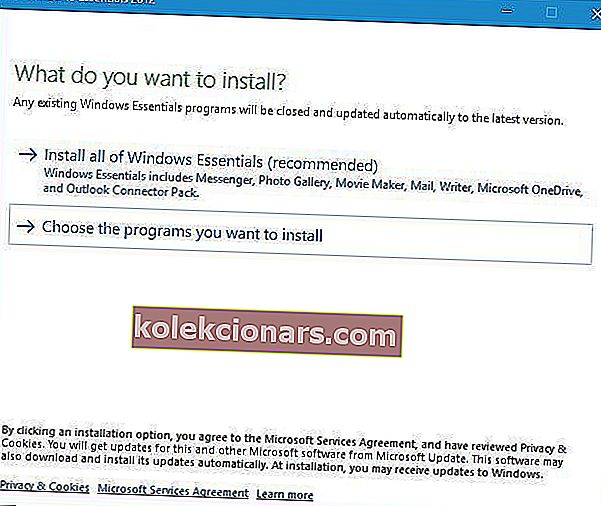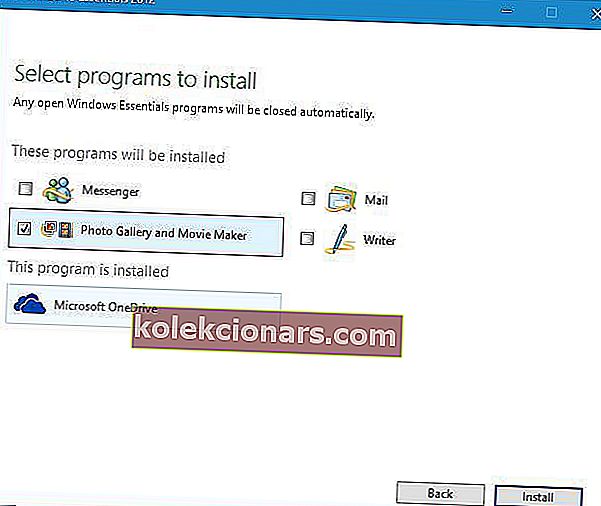- Kalbant apie pradedančiųjų vaizdo redagavimo įrankį, „Windows Movie Maker“ yra puikus pasirinkimas
- „Windows Movie Maker“ yra universaliųjų „Microsoft Corporation“ programų dalis, kuri laikui bėgant patobulino savo funkcijas
- Daugelis žmonių nori įdiegti šį lengvai naudojamą filmų kūrimo įrankį, kad išbandytų jo paskutinę versiją, todėl čia yra keletas būdų, kaip tai padaryti
- Be to, galite rasti kitų techninių pamokų mūsų „Tech Tutorials“, „Tips and Tricks Hub“, kad galėtumėte geriau naudoti savo technologijas

„Windows Movie Maker“ yra viena populiariausių „Microsoft“ nutrauktų programų. Dėl didelio šios programos populiarumo šiandien parodysime, kaip atsisiųsti ir įdiegti „Windows Movie Maker“ sistemoje „Windows 10“.
„Windows Movie Maker“ versijos

„Windows Movie Maker“ yra „Microsoft“ sukurta vaizdo įrašų redagavimo programinė įranga. Ši programinė įranga pirmą kartą buvo išleista kaip „Windows ME“ dalis 2000 m.
Kitose dviejose „Windows“ versijose „Windows Movie Maker“ buvo numatyta kaip numatytoji programa, ir abiejose versijose buvo daug patobulinimų ir naujų funkcijų, tokių kaip nauji perėjimai, „Xbox 360“ atkūrimo palaikymas, taip pat DVR-MS failo formato palaikymas.
2009 m. „Microsoft“ pakeitė programos pavadinimą į „Windows Live Movie Maker 2009“ ir įtraukė jį į „Live Essentials“ rinkinį.
Verta paminėti, kad „Windows Live Movie Maker“ buvo nauja programinė įranga ir jos negalėjote naudoti dirbdami su ankstesnių „Movie Maker“ versijų sukurtais projektais.
Nauja versija pašalino daugybę funkcijų, taip pat nepalaikė pasirinktinių XML perėjimų, kaip ir pirmtakai.
Nors naujoji versija pašalino tokias funkcijas kaip vaizdo stabilizavimas ir galimybė įrašyti balso perdavimus, ji pridėjo naują atsisakytą juostos įrankių juostą, panašią į „Microsoft Office“, taip pat galimybę eksportuoti vaizdo įrašus tiesiai į DVD ar „YouTube“.
2012 m. „Windows Live“ buvo pakeista į „Windows Essentials“ ir buvo išleista „Windows Movie Maker 2012“. Ši versija suteikė galimybę įrašyti balso perdavimus, garso maišytuvą ir palaikymą H.264 / MP4 kaip numatytąjį eksporto formatą.
Verta paminėti, kad „Windows Movie Maker“ leidžia jums užfiksuoti vaizdo įrašus iš fotoaparato ar bet kurio kito įrenginio arba jį svarbiu vienu iš palaikomų formatų, tokių kaip WMV / .ASF, .MPG (MPEG-1), .AVI (DV-AVI) , .WMA, .WAV ir .MP3.
Turime paminėti, kad taip pat palaikomi tokie formatai kaip MP4 / 3GP, FLV ir MOV bei AAC, tačiau norint juos naudoti, turite įdiegti reikiamus kodekus.
Paskutinė šio įrankio versija buvo išleista 2012 m., Ir kadangi „Microsoft“ nebeaktyviai kuria „Windows Movie Maker“, nusprendėme ją atsisiųsti ir pamatyti, kaip ji veikia „Windows 10“.
Jei norite atsisiųsti „Windows Media Encoder“, skirtą „Windows 10“, galite tai padaryti spustelėdami šią nuorodą.
Reikia lengvos vaizdo redagavimo programinės įrangos? Išbandykite vieną iš šių įrankių!
Kaip atsisiųsti ir įdiegti „Windows Movie Maker“ sistemoje „Windows 10“?
„Windows Movie Maker“ diegimas yra gana paprastas ir, jei turite įdiegtą „Windows“ nuotraukų galeriją, tikriausiai turite ir „Windows Movie Maker“, nes jie yra susieti kartu.
Mes paaiškinome, kaip įdiegti „Windows“ nuotraukų galeriją sistemoje „Windows 10“, ir kadangi abiejų programų diegimo procedūra yra identiška, trumpai pateiksime tai.
Norėdami įdiegti „Windows Movie Maker“, atlikite šiuos veiksmus:
- Atsisiųskite „Windows Live Essentials“ ir pradėkite sąranką.
- Būtinai pasirinkite Pasirinkti norimas įdiegti programas parinktį.
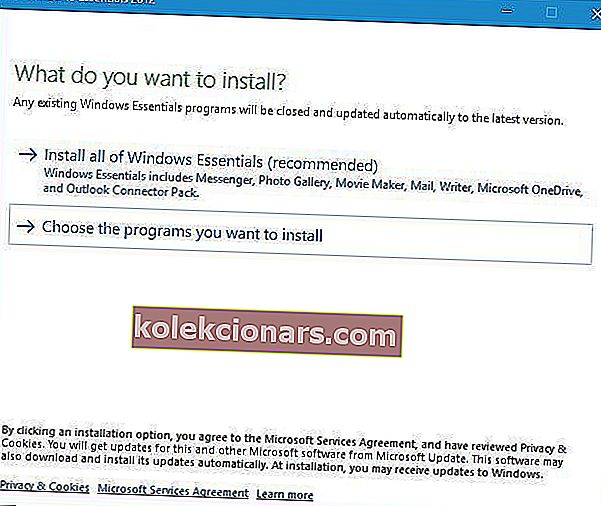
- Nepamirškite pasirinkti tik „ Photo Gallery“ ir „Movie Maker“ ir spustelėkite mygtuką „ Install “.
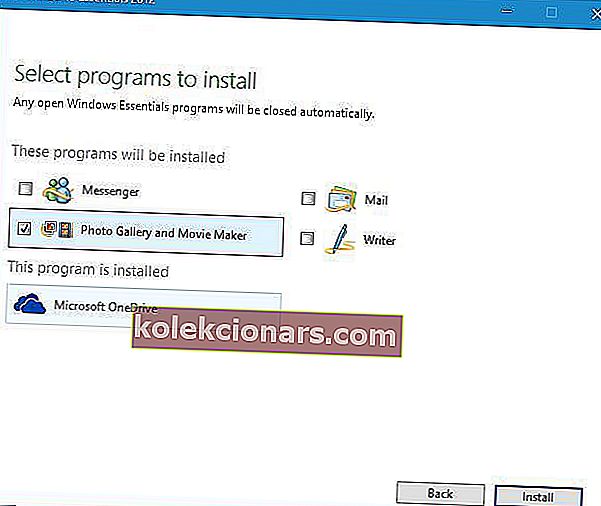
- Palaukite, kol baigsis diegimas.
Vėlgi, jei turite įdiegtą „Windows“ nuotraukų galeriją, greičiausiai turite ir „Windows Movie Maker“, todėl nereikia jos įdiegti.
Įdiegę programą, galite lengvai ją paleisti dukart spustelėdami „Movie Maker“ nuorodą.

Paleidus programą, prie dabartinio projekto galite pridėti nuotraukų ir vaizdo įrašų. Taip pat galite pridėti muziką iš savo kompiuterio ar kelių internetinių paslaugų.
Be to, galite pridėti garso pasakojimą, garso failus ir internetinės kameros vaizdo įrašą. Žinoma, yra galimybė pridėti filmų pavadinimus, antraštes ir kreditus.

Dar viena puiki šio įrankio savybė yra perėjimai, ir mes džiaugiamės galėdami pranešti, kad „Windows Movie Maker“ palaiko daugiau nei 50 skirtingų perėjimo efektų.
Galite nustatyti kiekvieno perėjimo trukmę ir netgi galite peržiūrėti perėjimo efektą, tiesiog užveskite pelės žymeklį virš jo.

Be pereinamųjų efektų, taip pat galite pridėti vaizdinius efektus. Nors šis įrankis turi vos daugiau nei 20 vaizdo efektų, šių efektų turėtų pakakti paprastiems vartotojams. Taip pat verta paminėti, kad norint gauti įdomių rezultatų, vienu metu galite naudoti kelis efektus.

Taip pat galite lengvai pabrėžti pasakojimą, vaizdo įrašą ar muziką arba pasirinkti nieko neakcentuoti. Be to, taip pat galite pakeisti formato santykį tarp 16: 9 ir 4: 3.

Žinoma, jūs galite lengvai suskaidyti arba apkarpyti klipus ir pridėti jų pradinį arba galinį tašką. Taip pat galite nustatyti garso išblukimą ar išblukimą, taip pat atkūrimo greitį.
Baigę redaguoti vaizdo įrašus, galite pasirinkti kelis eksportavimo profilius arba sukurti savo pasirinktinį profilį.

„Movie Maker“ sugenda sistemoje „Windows 10“? Nesijaudinkite, atlikdami šiuos paprastus veiksmus, tai iš karto išspręsite.
„Windows Movie Maker“ be problemų veikia sistemoje „Windows 10“. Nors ji neturi kai kurių funkcijų, kurias turi kitos pažangesnės programos, tai vis tiek yra vienas paprasčiausių įrankių, naudojamų vaizdo įrašų redagavimui.
Jei „Windows 10“ programoje „Movie Maker“ kyla kokių nors garso problemų, greitai peržvelkite čia ir tikrai jas išspręsite.
Atminkite, kad „Windows Movie Maker“ veikla buvo nutraukta ir „Microsoft“ nebeteikia jos palaikymo. Jūs turėsite spręsti bet kokius klausimus, kurie gali kilti patys.
Jei jus domina galingesnis įrankis, kuris padės jums įgyvendinti jūsų projektus, mes parengėme „Windows Movie Maker“ alternatyvų, kurios tikrai atliks šį darbą, sąrašą.
Viena iš geriausių vaizdo įrašų redagavimo alternatyvų yra neabejotinai „Adobe Premiere Elements“, suteikianti greito ir valdomo redagavimo režimus kaip įvairius perėjimus, efektus ir objektus į filmuotą medžiagą, kai redaguojate. Taip pat galite padaryti savo vaizdo įrašus puikiai atrodančius naudodami lengvai naudojamą sąsają, kuri supaprastins jūsų darbo procesą ir jau sukurtus vaizdo įrašų šablonus.
- Gaukite „Adobe Premiere Elements“
Nepamirškite pasidalinti savo patirtimi su „Windows Movie Maker“ toliau pateiktame komentarų skyriuje ir pasakykite mums, ar 2019 m. Vis dar naudojatės, ar radote kitą jūsų lūkesčius atitinkantį vaizdo įrašų įrankį.
DUK apie „Windows Movie Maker“:
- Kur yra „Windows Movie Maker“ sistemoje „Windows 7“?
„Windows Movie Maker“ galite rasti savo juostos meniu ieškodami „Visos programos“. Gali būti, kad turėsite slinkti, kol rasite savo aplanką pavadinimu „Windows Live“.
- Kokią vaizdo įrašų redagavimo programinę įrangą naudoja „YouTube“ vartotojai?
Viena iš geriausių vaizdo įrašų redagavimo programinės įrangos, skirtų „Youtubers“, yra „Adobe Premiere Pro CC“, nes ji teikia išsamiausią bet kurio redaktoriaus vaizdo ir garso formato palaikymą, o jos vartotojai gali importuoti medžiagą iš beveik bet kokio tipo įrašymo įrenginio ir kitų išskirtinių funkcijų.
- Kokia yra geriausia vaizdo redagavimo programinė įranga?
„Adobe Premiere Elements“ ir „Corel VideoStudio Pro“ yra geriausia vaizdo įrašų redagavimo programinė įranga pradedantiesiems, kaip ir patyrusiems vartotojams, nes jose pateikiama daugybė mokymo programų, kad būtų sukurtas geriausias vaizdo įrašas.
Redaktoriaus pastaba: Šis įrašas iš pradžių buvo paskelbtas 2019 m. Balandžio mėn. Ir nuo to laiko buvo visiškai atnaujintas ir atnaujintas dėl šviežumo, tikslumo ir išsamumo